(1)アプリケーションフォルダ内の「Secure Porter」を起動し、暗号化したいファイル(またはフォルダ)をドラッグ&ドロップします。
※「Secure Porter」のプログラムアイコンや作成したエイリアスに、直接ファイル(またはフォルダ)をドラッグ&ドロップしても暗号化できます。
※お試し期間(最初に暗号化してから10日間)以降も暗号化するためにはライセンスが必要です。
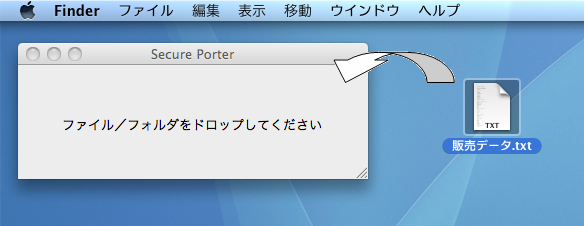
(2)パスワードを入力して[OK]ボタンをクリックします。
※入力したパスワードは、ファイルを復号するときに認証するためのパスワードです。
※パスワードには日本語全角文字以外の半角英数記号が使用できます。
※パスワードは0文字~128文字以内で指定します。
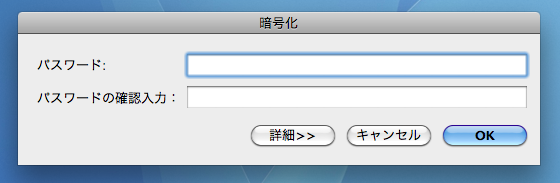
(3)暗号化の処理状況が表示され、暗号化が完了します。
※暗号化ファイルはGZIP形式で圧縮されています。
※フォルダを暗号化すると、サブフォルダを含むフォルダ内のファイルを暗号化
し、1つの暗号化ファイルとして生成します。
※復号は暗号化元のファイル名と拡張子で保存されます。
復号されたファイルは、元のファイルのタイムスタンプで保存されます。フォルダを暗号化していた場合は、元のフォルダ構成のまま復号されます。
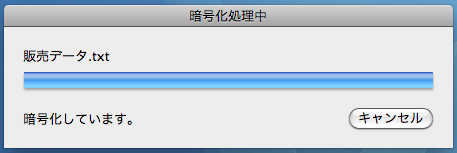
<暗号化時の制限について>
※エイリアスをSecure Porterのウィンドウへドロップした場合は、暗号化に失敗します。
※[ファイル]メニューの[ファイルを暗号化する]でエイリアスを選択した場合は、暗号化に失敗します。
※エイリアスを直接Secure Porterのアプリケーションアイコンへドロップした場合は、エイリアスでなくオリジナルファイルが暗号化されます。
※エイリアスを含むフォルダを暗号化した場合は、エイリアスのみ暗号化されません。
※アプリケーションを暗号化した場合は、正しく復号できません。アプリケーションを暗号化したい場合は、いったんOSの標準の圧縮機能で圧縮してから暗号化してください。
※リソースフォークを含むファイルを暗号化した場合は、正しく復号できません。リソースフォークを含むファイルを暗号化したい場合は、いったんOSの標準の圧縮機能で圧縮してから暗号化してください。
※[オプション]メニューの[暗号化元ファイルを削除する]に設定にしていた場合に、暗号化の途中でキャンセルを実行しても、既に暗号化が完了し元ファイルの削除が開始されたファイルについてはキャンセルされません。
 自己復号形式で暗号化するには
自己復号形式で暗号化するには
自己復号形式で暗号化されたファイルは、Windows上ではダブルクリックするだけで復号でき、「Secure Porter」がインストールされていない環境でも利用できます。
自己復号形式で暗号化した場合は、元ファイル名+.exeの形式で出力されます。
自己復号形式で暗号化するには、[詳細]ボタンをクリックして表示される詳細画面の[自己復号形式(exe)にする]のチェックを入れて設定します。
セキュリティポリシー的にexe形式ファイルを利用できない環境とやり取りする場合などには、暗号化画面上でexe以外の拡張子に変更してそのまま暗号化できます。なお、このファイルを復号するには、拡張子をexeに戻してから復号します。
※注意:自己復号形式ファイルはMacに対応していません。Macで自己復号形式ファイルを復号するためには「Secure Porter」が必要です。
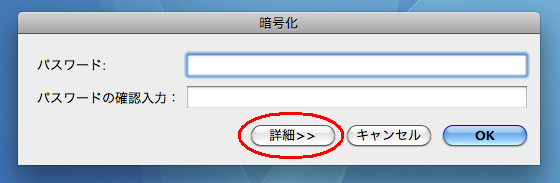
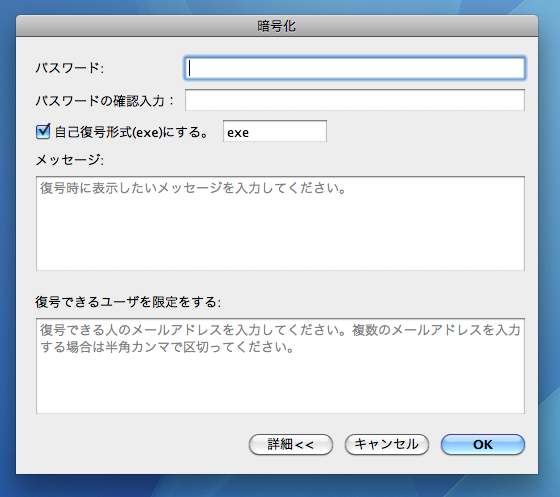
 「Secure Porter」の独自形式で暗号化するには
「Secure Porter」の独自形式で暗号化するには
「Secure Porter」独自の形式で暗号化されたファイルは、「Secure Porter」をインストールしている環境でしか開けません。
「Secure Porter」独自の形式で暗号化したファイルは、元ファイル名+.spdの形式で出力されます。
自己復号形式で暗号化するには、[詳細]ボタンをクリックして表示される詳細画面の[自己復号形式(exe)にする]のチェックをはずして設定します。
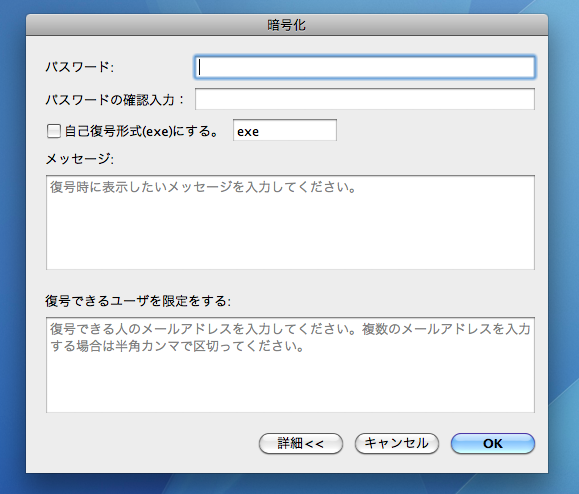
 復号時に表示するメッセージを設定するには
復号時に表示するメッセージを設定するには
暗号化したファイルを配布し、復号しようとした時にメッセージを表示させたい場合は、事前に暗号化するときに以下の「メッセージ」欄に入力します。
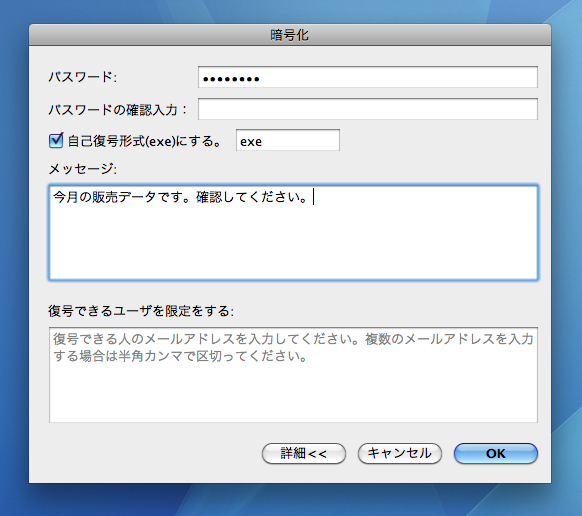
※復号時の画面
上記で入力したメッセージは、以下のように暗号化ファイルを復号するときの「パスワード入力画面」に表示されます。
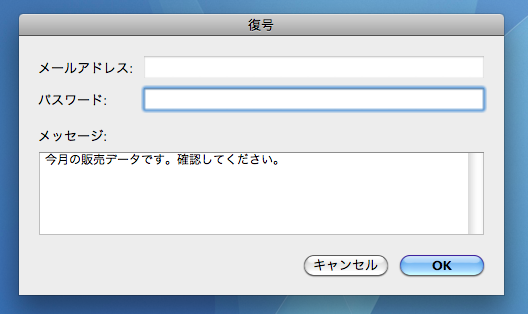
 復号できるユーザを限定するには
復号できるユーザを限定するには
暗号化したファイルを復号できるユーザを限定することができます。
限定するユーザのメールアドレスを入力します。
複数のユーザを指定する場合は、半角カンマ(,)で区切ります。
ここで設定したメールアドレスしか開けないため、自分のメールアドレスも必ず入力しておきます。
メールアドレスは複数設定できますが、復号するパスワードは共通です。
メールアドレス以外に、特定のIDや文字列でユーザを限定することもできます。
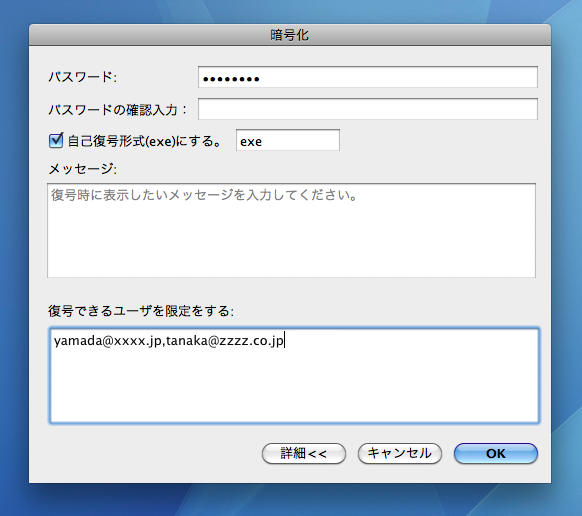
※復号時の画面
以下のように暗号化ファイルを復号するときの「パスワード入力画面」で、限定されたメールアドレスを入力します。
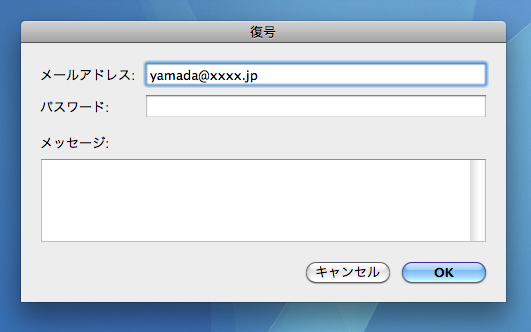
目次へ戻る

